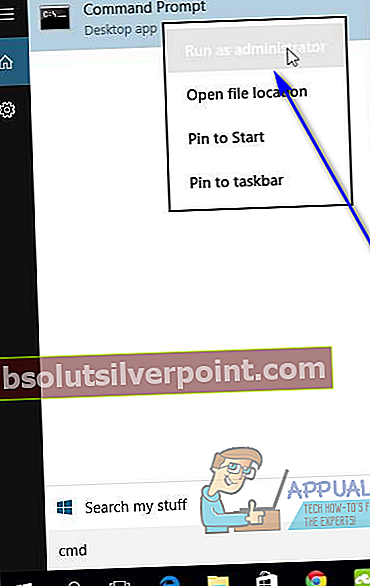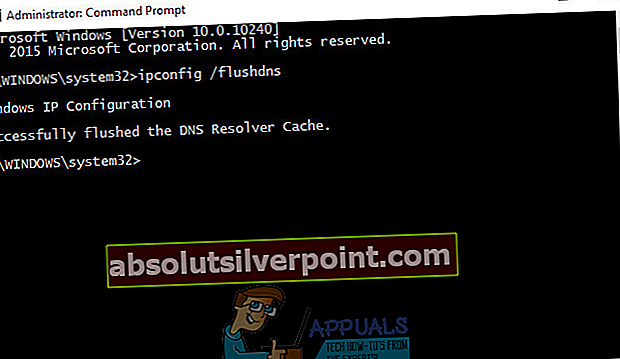Ďalej je popísané chybové hlásenie, ktoré hlásilo nespočetné množstvo používateľov Outlooku, keď ich spustili alebo sa pokúsili Outlook nakonfigurovať na svojich počítačoch vôbec prvýkrát. Chybové hlásenie máOk tlačidlo, na ktoré je možné kliknúť, aby ste ho zavreli, ale kliknutím naOk jednoducho vedie k vyskakovaniu dialógového okna s požiadavkou na používateľaServer Microsoft ExchangeaMeno používateľa, ale zadaním poverení a kliknutím naĎalšie tiež nefunguje.
“Pripojenie k serveru Microsoft Exchange nie je k dispozícii. Na vykonanie tejto akcie musí byť Outlook online alebo pripojený.”

Outlook je pravdepodobne najbežnejšie používaný e-mailový klient dostupný pre operačný systém Windows a Microsoft Exchange je veľmi obľúbenou e-mailovou službou. V takom prípade sa môže dosť ťažko prejaviť neschopnosť úspešne nakonfigurovať účet Microsoft Exchange do Outlooku. Horšie však je, že tento problém predstavuje hrozbu vo všetkých verziách operačného systému Windows a vo všetkých iteráciách Outlooku, čo znamená, že ním môže byť ovplyvnený ktorýkoľvek používateľ Outlooku v ktorejkoľvek verzii systému Windows. Na druhej strane je tu veľa pozitívnych stránok, ktoré môže tento problém spôsobiť používateľom, ktorí sa ho pokúsia zbaviť a mať úspešné prepojenie Outlooku s účtom Microsoft Exchange. Nasledujú riešenia, ktoré sa ukázali ako najefektívnejšie v boji a riešení tohto problému:
Riešenie 1: Zakážte všetky programy zabezpečenia počítačov tretích strán
Pre operačný systém Windows existuje veľa programov zabezpečenia počítačov tretích strán (antivírusové programy, programy proti malvéru a brány firewall, aké máte). Aj keď boli všetky tieto aplikácie navrhnuté s ohľadom na blaho používateľov, niekedy môžu viac ublížiť ako pomôcť. Toto je jeden z týchto prípadov - počítačové bezpečnostné programy tretích strán môžu interferovať s programom Outlook a spôsobiť rad rôznych problémov, vrátane tohto. V takom prípade by ste mali zakázať (alebo ešte lepšie odinštalovať) všetky programy zabezpečenia počítačov tretích strán, ktoré ste nainštalovali do svojho počítača, a skontrolovať, či sa táto chybová správa nezbavuje a umožňuje aplikácii Outlook úspešne komunikovať so spoločnosťou Microsoft. Výmena.
Riešenie 2: Vyprázdnite server DNS svojho počítača
Za tento problém môže byť zodpovedný aj nejaký štikút s DNS vášho počítača. Našťastie sa dá DNS počítača s Windows vyprázdniť celkom ľahko. Ak chcete vyprázdniť server DNS svojho počítača, postupujte takto:
- OtvorPonuka Štart.
- Hľadať "cmd“.
- Kliknite pravým tlačidlom myši na výsledok vyhľadávania s názvomcmdaleboPríkazový riadok a kliknite naSpustiť ako správcaspustiť vyvýšenýPríkazový riadokktorý má oprávnenie správcu.
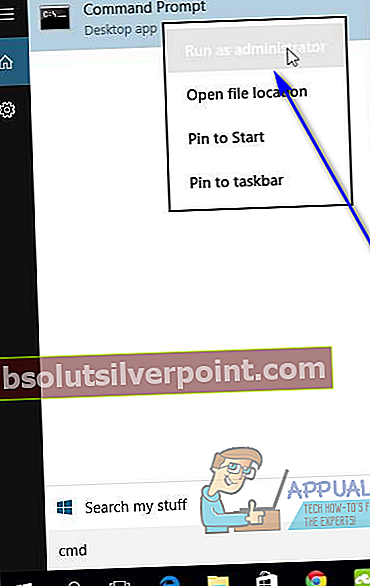
- Zadajte nasledujúce do zvýšenej úrovnePríkazový riadoka stlačteZadajte:
ipconfig / flushdns
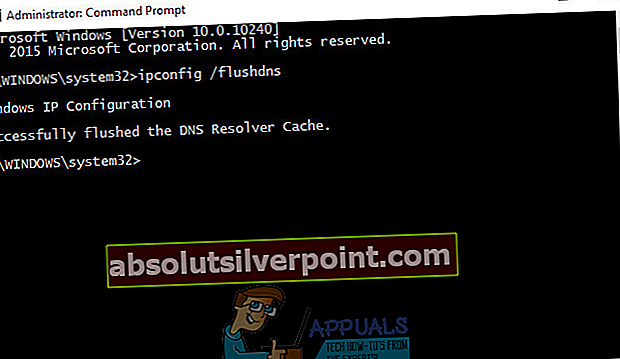
- Zatvorte vyvýšené miestoPríkazový riadok.
- Skontrolujte, či sa problém nevyriešil.
Riešenie 3: Zmeňte nastavenie šifrovania profilu aplikácie Outlook
Podľa správ môže k problémom, ako je tento, dôjsť pri používaní aplikácie Microsoft Outlook na pripojenie k účtu Microsoft Exchange s určitými nastaveniami šifrovania. Ak za vás tento problém spôsobuje nastavenie šifrovania vášho profilu Outlook, mali by ste ho opraviť ich zmenou. Ak chcete zmeniť nastavenia šifrovania svojho profilu v Outlooku, musíte:
- OtvorOvládací panel.
- NájditeMail položka vOvládací panela kliknite na ňu.
- Kliknite naZobraziť profilyaby sa zobrazili všetky vaše profily Outlooku.
- Kliknite na svoj predvolený profil programu Outlook, vyberte ho a kliknite naVlastnosti.
- Kliknite naE-mailové účty.
- Klikni naMicrosoft Exchange (predvolene sa odosiela z tohto účtu)vyberte ho a kliknite naZmena.
- Kliknite naViac nastavení.
- V okne, ktoré sa otvorí, prejdite na ikonuBezpečnosťtab.
- PodŠifrovaniečasť, skontrolujteŠifrujte údaje medzi programom Microsoft Office Outlook a Microsoft Exchange možnosť.
- Kliknite naPodať žiadosťa potom ďalejOk.
- Kliknite naĎalšiea potom ďalejSkončiťaby sa zmeny prejavili.
Po dokončení skontrolujte, či problém stále pretrváva.
Riešenie 4: Odstráňte profil aplikácie Outlook
Ak koreň tohto problému spočíva v predvoľbách alebo nastavení vášho profilu programu Outlook, absolútne najefektívnejším riešením, ktoré môžete použiť na odstránenie tohto problému, je odstránenie profilu programu Outlook a vytvorenie nového od nuly. Ak chcete odstrániť profil aplikácie Outlook, musíte:
- OtvorOvládací panel.
- NájditeMail položka vOvládací panela kliknite na ňu.
- Nájdite svoj predvolený profil programu Outlook avymazaťto.
Po odstránení predvoleného profilu programu Outlook jednoducho spustite program Outlook. Program vás vyzve na vytvorenie nového profilu - všetko, čo musíte urobiť, je postupovať podľa pokynov na obrazovke a zadať požadované poverenia na vytvorenie nového profilu. Po vytvorení a nastavení predvoleného nového profilu Outlooku skontrolujte, či má program Outlook stále problémy s pripojením a pripojením k serveru Microsoft Exchange.
Riešenie 5: Ručne vytvorte nový profil Outlooku a nastavte ho ako predvolený
- OtvorOvládací panel.
- NájditeMail položka vOvládací panela kliknite na ňu.
- Kliknite naPridať….
- Do poľa zadajte názov nového profiluNázov profilulúka.
- Zadajte ďalšie požadované poverenia a podľa pokynov na obrazovke vytvorte nový profil.
- Po vytvorení nového profilu ho nastavte ako predvolený profil pre aplikáciu Outlook. Uistite sa, žeVždy používajte tento profilje povolená a otvorením rozbaľovacej ponuky umiestnenej priamo pod ňou a kliknutím na nový profil, ktorý ste práve vytvorili, ho vyberiete.
Riešenie 6: Spustite službu Microsoft Exchange System Attendant na serveri Microsoft Exchange
Preskúmanie stoviek a stoviek prípadov týkajúcich sa tohto konkrétneho problému s účtom Microsoft Exchange v aplikácii Microsoft Outlook odhalilo skutočnosť, že problém nemusí vždy spočívať na strane klienta - v niektorých prípadoch môže byť koreň problému na strane servera. tiež. Najbežnejšou príčinou tohto problému na strane servera jeMicrosoft Exchange System Attendantslužba nefunguje na serveri Microsoft Exchange. V takýchto prípadochMicrosoft Exchange System Attendant, z nejakého dôvodu nefunguje na serveri Microsoft Exchange, aj keď je nakonfigurovaný na automatické spustenie.
Musíte sa len vydať na cestu kMicrosoft Exchange System AttendantslužbyVlastnostina serveri Microsoft Exchange skontrolujte, či je nakonfigurovaný na automatické spustenie v rozbaľovacej ponuke vedľa položky Typ spustenia:, kliknite naŠtartak služba ešte nie je spustená alebo zapnutáPrestaňa potomŠtartreštartujte ho, ak už je spustený, a tento problém by už nemal byť pre vás problémom. Používatelia postihnutí týmto problémom, ktorí majú fyzický prístup k svojmu serveru Microsoft Exchange, majú šťastie, ale používatelia, ktorí sami nemôžu nasadiť túto opravu na svoj server Microsoft Exchange, by mali jednoducho kontaktovať kohokoľvek, kto má na starosti server, a požiadať ho, aby tak urobili.